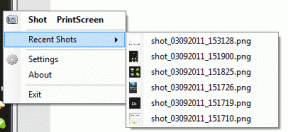كيفية إصلاح ارتفاع استخدام وحدة المعالجة المركزية hkcmd
منوعات / / November 28, 2021
ال hkcmd قابل للتنفيذ هو في الأساس ، أ مترجم مفتاح الاختصار تنتمي إلى إنتل. هناك مشكلة شائعة تتمثل في أن وحدة hkcmd تستهلك استخدامًا عاليًا لوحدة المعالجة المركزية في Windows. هذا يبطئ النظام. قد تبدأ الوحدة النمطية hkcmd أثناء بدء تشغيل Windows مما يؤدي أيضًا إلى إبطاء عملية تمهيد Windows. إذا كنت تواجه نفس المشكلة أيضًا ووجدتها مزعجة ، فلا داعي للقلق بعد الآن. اليوم ، سنساعدك في إصلاح مشكلة استخدام وحدة المعالجة المركزية عالية hkcmd. سيرشدك أيضًا إلى تعطيل وحدة hkcmd أثناء بدء التشغيل. لذا استمر في القراءة!

محتويات
- كيفية إصلاح ارتفاع استخدام وحدة المعالجة المركزية hkcmd
- الطريقة الأولى: إنهاء المهمة باستخدام إدارة المهام
- الطريقة الثانية: تشغيل فحص مكافحة الفيروسات.
- الطريقة الثالثة: تحديث برامج تشغيل الرسومات
- الطريقة الرابعة: إعادة تثبيت برامج تشغيل الرسومات
- الطريقة الخامسة: تنظيف الملفات المؤقتة.
- الطريقة الخامسة أ: التنظيف اليدوي
- الطريقة الخامسة ب: التنظيف المنهجي
- الطريقة 6: تشغيل SFC & DISM Scan.
- الطريقة السابعة: تحديث Windows.
- تعطيل وحدة hkcmd عند بدء التشغيل.
كيفية إصلاح ارتفاع استخدام وحدة المعالجة المركزية hkcmd
يتم سرد بعض المشكلات الشائعة التي قد تواجهها مع ملف hkcmd.exe أدناه:
- لك قد يتعطل النظام أكثر ترددا. وبالتالي ، سيتم ترك جميع الأعمال غير المحفوظة بمفردها ، مما يؤدي إلى فقدان البيانات. يؤدي تعطل النظام إلى تدهور الكفاءة الكلية للكمبيوتر ويؤدي إلى حدوث مشكلات في الأداء.
- يحاول ملف hkcmd.exe دائمًا التداخل مع خادم Microsoft كلما قمت بتشغيل نظامك. قد يحدث هذا في بعض الأحيان تمنعك من الوصول إلى متصفح الويب.
- هو - هي يستهلك الكثير من موارد وحدة المعالجة المركزية وبالتالي ، يؤدي إلى تأخر النظام أيضًا.
اتبع الحلول المذكورة أدناه لإصلاح ارتفاع استخدام وحدة المعالجة المركزية الناتج عن hkcmd.
الطريقة الأولى: إنهاء المهمة باستخدام إدارة المهام
قد يكون هناك الكثير من التطبيقات التي تعمل في الخلفية مما يؤثر على أداء النظام. إليك كيفية إصلاح استخدام hkcmd.exe العالي لوحدة المعالجة المركزية عن طريق إنهاء المهمة المذكورة:
1. يطلق مدير المهام عن طريق الضغط Ctrl + Shift + Esc مفاتيح معا.
2. في ال العمليات علامة التبويب ، والبحث وتحديد مهام hkcmd.

3. أخيرًا ، حدد إنهاء المهمة و اعادة التشغيلجهاز الكمبيوتر الخاص بك.
الطريقة الثانية: تشغيل فحص مكافحة الفيروسات
قد لا يتعرف Windows Defender على التهديد عندما يستخدم فيروس أو برنامج ضار ملفات hkcmd.exe كتمويه. بهذه الطريقة ، قد يتطفل المتسللون بسهولة على نظامك. قليل من البرامج الضارة ، مثل الديدان ، والأخطاء ، والروبوتات ، وبرامج الإعلانات المتسللة ، وما إلى ذلك ، قد تساهم أيضًا في هذه المشكلة. نظرًا لأنهم ينوون إتلاف نظامك أو سرقة البيانات الخاصة أو التجسس عليك ، فنحن بحاجة إلى التخلص منها في أسرع وقت ممكن.
نصيحة محترف: لا تفتح بريدًا إلكترونيًا مشبوهًا أو تنقر على رابط لتجنب هجمات الفيروسات أو البرامج الضارة.
يمكن أن تساعدك العديد من برامج مكافحة البرامج الضارة في حظر البرامج الضارة أو إزالتها. يقومون بشكل روتيني بفحص وحماية نظامك. لذلك ، لتجنب خطأ استخدام hkcmd.exe العالي لوحدة المعالجة المركزية ، قم بتشغيل فحص مكافحة الفيروسات في نظامك على النحو التالي:
1. صحافة نظام التشغيل Windows + I مفاتيح معًا لفتح Windows إعدادات.
2. هنا ، انقر فوق التحديث والأمان، كما هو مبين.

3. انقر فوق أمن Windows في الجزء الأيمن.
4. بعد ذلك ، حدد ملف الحماية من الفيروسات والتهديدات الخيار تحت مناطق الحماية.
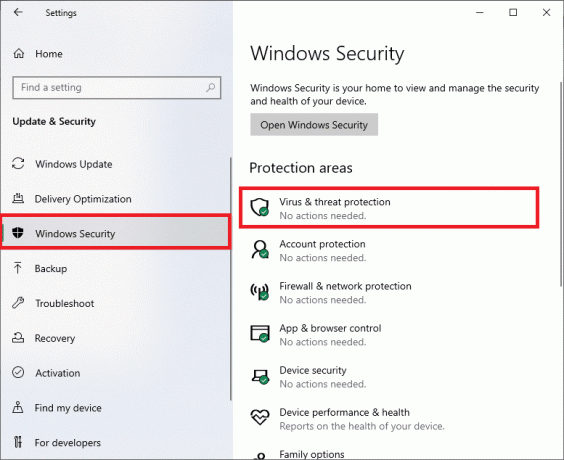
5 أ. سيتم إدراج جميع التهديدات هنا. انقر فوق ابدأ الإجراءات تحت التهديدات الحالية لاتخاذ إجراءات ضد التهديدات.

5 ب. إذا لم يكن لديك أي تهديدات في نظامك ، فسيعرض النظام ملف لا توجد إجراءات مطلوبة تنبيه كما هو موضح أدناه.

6. انقر فوق اختيارات المسح لعرض خيارات المسح لجهاز الكمبيوتر الذي يعمل بنظام Windows.
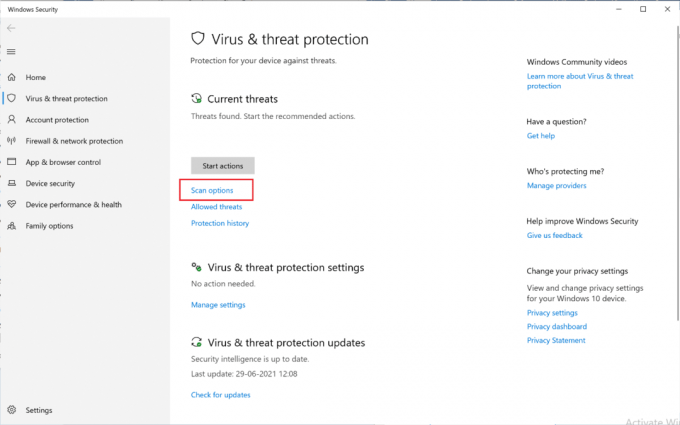
7. يركض Windows Defender Offline Scan للتحقق من وجود برامج ضارة عند بدء التشغيل.
ملحوظة: ينصح بتشغيل ملف مسح كامل لإجراء فحص معمق ويفضل خلال غير ساعات العمل.

اقرأ أيضا:اقتل العمليات كثيفة الموارد باستخدام إدارة مهام Windows (الدليل)
الطريقة الثالثة: تحديث برامج تشغيل الرسومات
حاول تحديث برامج التشغيل إلى أحدث إصدار لإصلاح الاستخدام العالي لوحدة المعالجة المركزية الناتج عن hkcmd في كمبيوتر سطح المكتب / الكمبيوتر المحمول الذي يعمل بنظام Windows.
1. اضغط على شبابيكمفتاح، نوع مدير الجهاز، وضرب يدخل.

2. انتقل لأسفل إلى محولات أجهزة العرض وانقر فوقه نقرًا مزدوجًا لتوسيعه.
3. الآن ، انقر بزر الماوس الأيمن فوق ملف سائق بطاقة الفيديو وانقر فوق تحديث السائق، كما هو موضح أدناه.
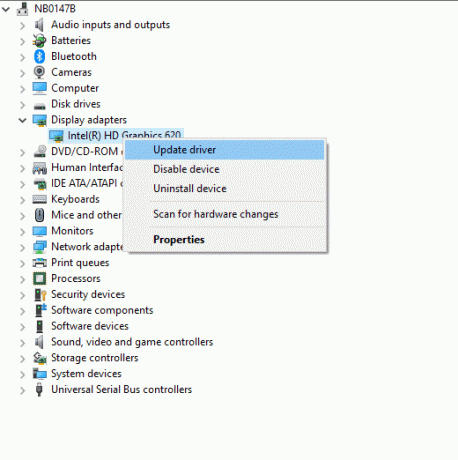
4. انقر فوق ابحث تلقائيًا عن برنامج التشغيل المحدث لتحديث برنامج التشغيل تلقائيًا.
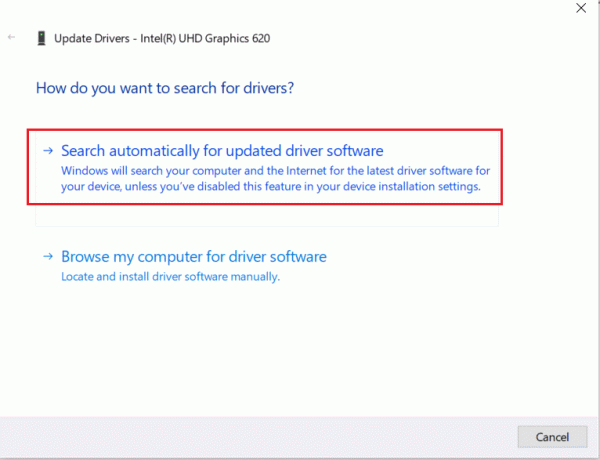
5. سيقوم Windows تلقائيًا بالبحث عن برامج التشغيل المحدثة وتثبيتها ، كما هو موضح.
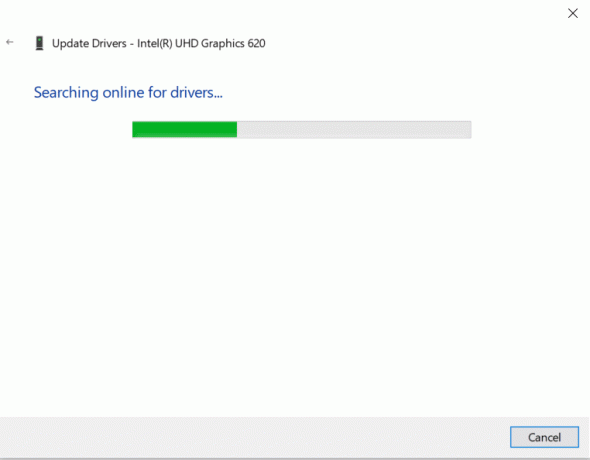
6. بعد انتهاء التثبيت ، أعد تشغيل الكمبيوتر.
الطريقة الرابعة: إعادة تثبيت برامج تشغيل الرسومات
إذا لم يمنحك تحديث برامج التشغيل إصلاحًا ، فيمكنك أيضًا إلغاء تثبيت برنامج تشغيل بطاقة الرسومات وتثبيته مرة أخرى. في كلتا الحالتين ، ستكون النتيجة الصافية هي نفسها.
1. اذهب إلى إدارة الأجهزة> محولات العرض كما سبق.
2. الآن ، انقر بزر الماوس الأيمن فوق ملف سائق واختر جهاز إزالة.
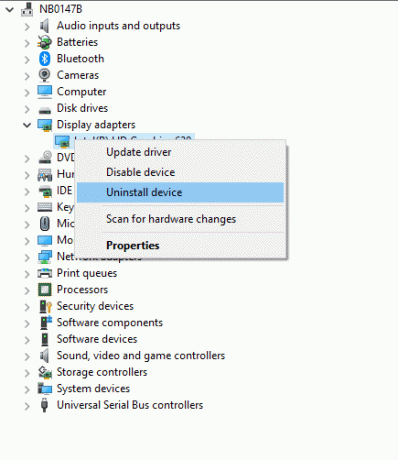
3. سيتم عرض موجه تحذير على الشاشة. تفقد الصندوق احذف برنامج التشغيل لهذا الجهاز وانقر الغاء التثبيت.
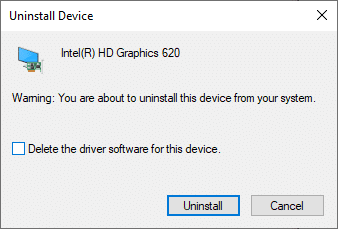
4 قم بزيارة موقع التصنيع لتنزيل برنامج التشغيل يدويًا وفقًا لمواصفات النظام. على سبيل المثال، شركة انتل, AMD، أو نفيديا.

5. قم بتشغيل تنزيل ملف. exe لتثبيت السائقين.
تحقق مما إذا كان هذا يمكن أن يصلح استخدام وحدة المعالجة المركزية عالية hkcmd.
اقرأ أيضا:4 طرق لتحديث برامج تشغيل الرسومات في نظام التشغيل Windows 10
الطريقة الخامسة: تنظيف الملفات المؤقتة
عندما يحتوي نظامك على hkcmd تالف أو ملفات مؤقتة ، فسوف تواجه استخدام hkcmd عاليًا لوحدة المعالجة المركزية. يمكنك حل هذا الخطأ عن طريق مسح الملفات المؤقتة في نظامك بالطريقتين التاليتين:
الطريقة الخامسة أ: التنظيف اليدوي
1. اضغط على شبابيك المفتاح والنوع ٪مؤقت٪.
2. الآن ، انقر فوق افتح لفتح ملف مجلد الملفات المؤقتة (.tmp).

3. حاليا، اختر الكل الملفات بالضغط على السيطرة + أ مفاتيح معا.
4. صحافة تحول + Del مفاتيح معًا لحذف جميع الملفات المؤقتة بشكل دائم.

الطريقة الخامسة ب: التنظيف المنهجي
1. ضرب مفتاح Windows واكتب تنظيف القرص في شريط البحث. افتح تنظيف القرص من نتائج البحث ، كما هو موضح.
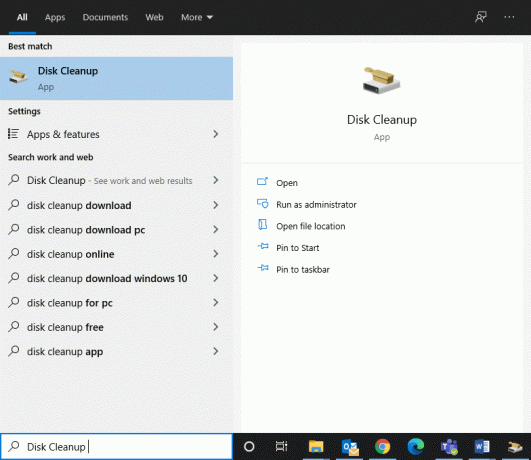
2. حاليا، حدد محرك الأقراص تريد إجراء تنظيف والنقر فوق نعم.
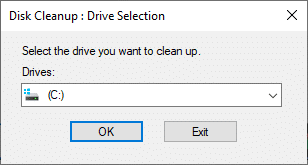
3. هنا ، حدد المربع المعنون ملفات الإنترنت المؤقتة وانقر فوق نعم.

الطريقة 6: تشغيل SFC & DISM Scan
يمكن لمستخدمي Windows 10 فحص ملفات النظام وإصلاحها تلقائيًا عن طريق التشغيل مدقق ملفات النظام ومسح خدمة وإدارة الصور للنشر. سيساعدك هذا في إصلاح استخدام وحدة المعالجة المركزية عالية hkcmd.
ولكن ، قبل المتابعة ، يُقترح أن تقوم بتشغيل Windows في التمهيد الآمن.
1. صحافة Windows مفتاح + R.، ثم اكتب مسكونفيغ وضرب يدخل لفتح تكوين النظام نافذة او شباك.
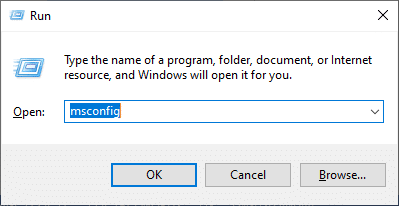
2. حدد ملف حذاء طويل علامة التبويب ، تحقق من التمهيد الآمن مربع تحت حذاء طويل الخيارات وانقر فوق نعم.
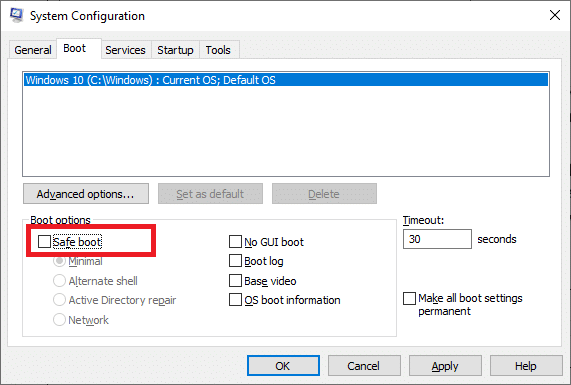
3. موجه سوف يطفو على السطح. انقر فوق اعادة البدء وسيتم تمهيد نظامك في الوضع الآمن.
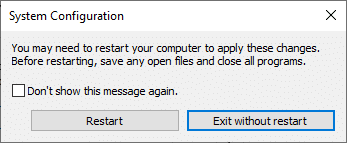
4. الآن ، ابحث عن كمد وانقر فوق تشغيل كمسؤول، كما هو مبين. سيبدأ هذا موجه الأمر بامتيازات إدارية.

5. أدخل الأمر: sfc / scannow وضرب يدخل. سيقوم مدقق ملفات النظام بفحص وإصلاح جميع البرامج تلقائيًا.
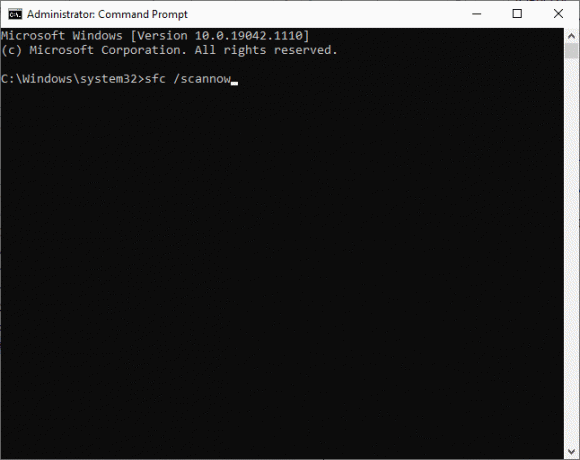
6. إذا لم يفلح ذلك ، فنفّذ الأوامر التالية واحدًا تلو الآخر:
استبعاد / عبر الإنترنت / تنظيف الصورة / CheckHealthاستبعاد / عبر الإنترنت / تنظيف الصورة / ScanHealthاستبعاد / عبر الإنترنت / تنظيف الصورة / RestoreHealth

اقرأ أيضا:كيفية إصلاح ملفات النظام الفاسدة في نظام التشغيل Windows 10
الطريقة السابعة: تحديث Windows
إذا لم تحصل على أي إصلاح بالطرق المذكورة أعلاه ، فإن تثبيت التحديثات الجديدة سيساعدك على إصلاح الأخطاء في نظامك وإصلاح استخدام hkcmd العالي لوحدة المعالجة المركزية. خلاف ذلك ، لن تكون الملفات الموجودة في النظام متوافقة مع ملفات hkcmd مما يؤدي إلى ارتفاع استخدام وحدة المعالجة المركزية بسبب hkcmd.
1. انتقل إلى التحديث والأمان حسب التعليمات في الطريقة الثانية.
2. الآن ، حدد تحقق من وجود تحديثات من اللوحة اليمنى.

3 أ. لتنزيل آخر تحديث متوفر وتثبيته ، انقر فوق تثبيت الآن، كما هو مبين.

3 ب. إذا كان نظامك محدثًا بالفعل ، فسيظهر أنت على علم بآخر المستجدات رسالة.
4. اعادة البدءجهاز الكمبيوتر الخاص بك وتحقق مما إذا تم حل المشكلة الآن.
تعطيل وحدة hkcmd عند بدء التشغيل
إذا كنت ترغب في تعطيل وحدة hkcmd عند بدء التشغيل بحيث لا يتم تحميلها في كل مرة يتم فيها تشغيل نظام التشغيل Windows ، فيمكنك تعطيلها من إدارة المهام كما هو موضح في هذه الطريقة. سيساعد هذا في زيادة استخدام وحدة المعالجة المركزية بسبب hkcmd.
1. انقر بزر الماوس الأيمن فوق ملف رمز Windows واختر مدير المهام، كما هو مبين.
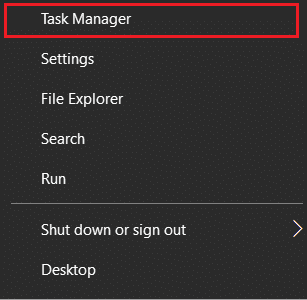
2. قم بالتبديل إلى ملف بدء علامة التبويب في إدارة المهام.
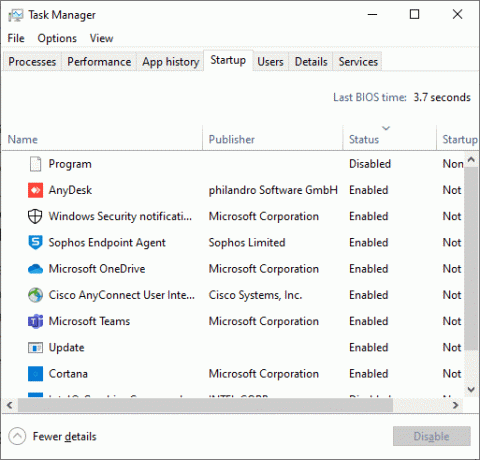
3. هنا ، حدد مهمة hkcmd وانقر فوق إبطال.
ملحوظة: لقد قمنا بتعطيل Skype لأغراض التوضيح أدناه.
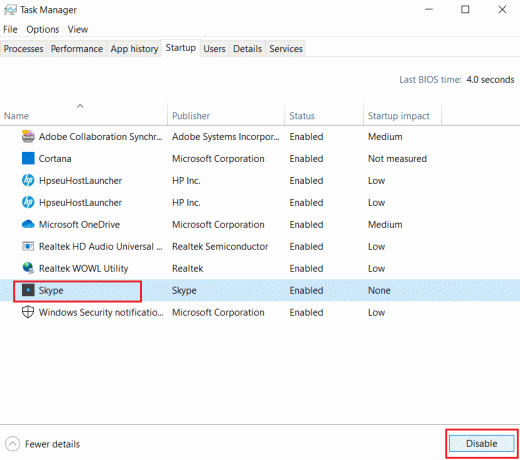
موصى به:
- كيفية إصلاح الخطأ 0x80300024
- كيفية إصلاح الاستخدام العالي لوحدة المعالجة المركزية على نظام التشغيل Windows 10
- كيفية إصلاح رمز الخطأ 0x80004005
- إصلاح مشكلة تنزيل حظر Chrome
- إصلاح USB يحافظ على قطع الاتصال وإعادة الاتصال
نأمل أن يكون هذا الدليل مفيدًا وأنك كنت قادرًا على ذلك إصلاح استخدام hkcmd العالي لوحدة المعالجة المركزية على نظام التشغيل Windows 10. دعنا نعرف الطريقة الأفضل بالنسبة لك. أيضًا ، إذا كان لديك أي استفسارات / اقتراحات بخصوص هذه المقالة ، فلا تتردد في تركها في قسم التعليقات.